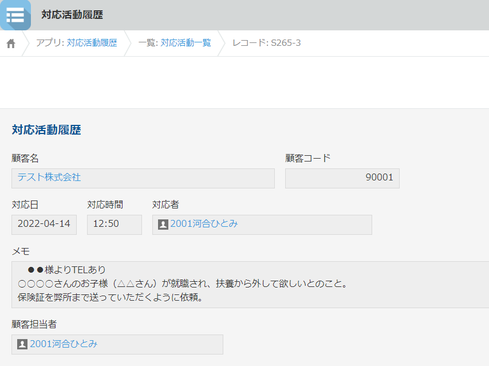対応活動履歴
顧客との日々のやり取りを記録していくアプリ
Slackから入力する方法とkintoneに直接入力する方法があります。
日報とも連携しているので、顧客対応に関する履歴を残しながら、
その日実施した報告にも繋がります。
使用方法
文章を入力する際、 **10 半角アスタリスク2つと数字を文中に入力すると、日報へ連携した際に実施時間としてセットされます。
(“Slackから入力した場合” “kintoneに直接入力した場合”、共に利用できる機能です。)
ヘルプ
Q:++をつけても対応活動履歴アプリに飛ばない。
A:下記の可能性があります。ご確認ください。
①++が全角になっている。
②slack文章の先頭ではないところに++が付いている。
③kintone顧客管理アプリの対象顧客、"slackチャンネル名"欄が入力されていない。またはslackチャンネル名と一致していない。
④slackの編集モードで++を付けて保存した。
→送信時にしか、連携はかかりません。飛ばなかった文章をコピーし、再度新しメッセ―ジに++を付けて送信してください。
⑤プライベートチャンネルで利用しようとしている。
→ プライベートチャンネルについては、チャンネルにアプリを追加する必要がございます。
弊社までお問い合わせください。
Q:**をつけても日報アプリの実施時間に時間がセットされない。
A:日報アプリに実施時間以外はセットされているのであれば、**が全角になっている可能性があります。
ご確認ください。
フィールド一覧